Assalamu'alaikum wr.wb
Kelanjutan dari artikel sebelumnya yaitu Cara Reset Konfigurasi Router Mikrotik, kali ini kita akan belajar bagaimana cara install ulang router mikrotik dengan menggunakan software resmi dari mikrotik yaitu NetInstall.
Penting !
Jangan pernah menginstall ulang router mikrotik dengan menggunakan software pihak ketiga atau software yang bukan dari mikrotik yaitu NetInstall, karena hal itu dapat menghilangkan lisensi yang ada pada router kita.
Langsung saja berikut adalah langkah-langkah untuk menginstall ulang router mikrotik dengan menggunakan software NetInstall
1. Siapkan laptop atau PC, Router Mikrotik serta kabel utp
2. Download RouterOS dan software NetInstall pada website resmi Mikrotik yaitu https://mikrotik.com/download , download paket RouterOS sesuai dengan arsitektur router kita ( MIPSBE , SMIPS , TILE , dll)
Untuk RouterOS nya, pilih yang main package, untuk versi stable pilih yang current.
3. Selanjutnya hubungkan laptop atau PC kalian ke port 1 router Mikrotik yang ingin diinstall ulang, kemudian rubah IP ether1 pada router ke 192.168.88.1/24 dan ubah ip laptop kita ke 192.168.88.2/24, pastikan bisa saling ping.
4. Ubah boot device router melalui menu /system > routerboard , kemudian klik settings , lalu ubah boot devie ke 'try-ethernet-once-than-nand'
5. Kemudian buka aplikasi NetInstall dan ubah lokasi folder yang berisi file RouterOS kita, setelah itu maka akan muncul file RouterOS kita
6. Pada bagian Net booting centang (✔) pada Boot Server Enabled, kemudian masukkan IP router kita yaitu 192.168.88.1
8. Setelah kalian reboot, cek kembali NetInstall kalian, maka akan muncul type router board kita.
9. Pilih router kalian kemudian centang (✔) pada paket yang akan di install, setelah itu klik tombol install
10. Tunggu hingga proses installasi selesai
11. Setelah selesai, kalian dapat membuka kembali router kalian melalui winbox, dengan username dan password default yaitu 'admin' dan 'kosong/tanpa password' . Setelah itu kalian dapat mengkonfigurasi router kalian dari awal.
Sekian yang dapat saya sampaikan, kurang lebihnya mohon maaf. Apabila ada yang masih belum paham tentang materi kali ini, kalian dapat bertanya di kolom komentar. Semoga artikel kali ini bermanfaat. Terimakasih.
Wassalamu'alaikum wr.wb







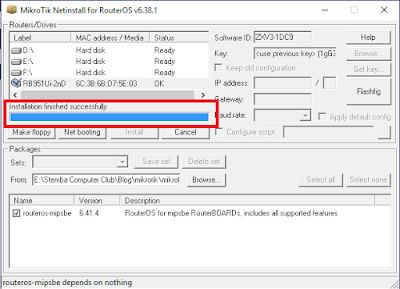
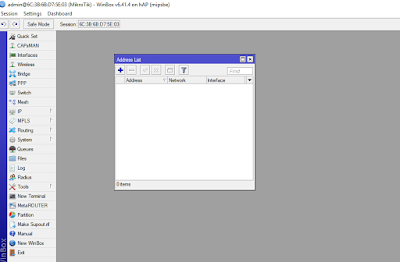








Tidak ada komentar:
Posting Komentar